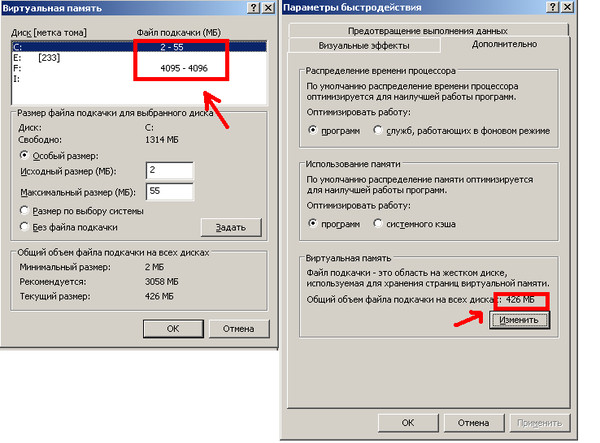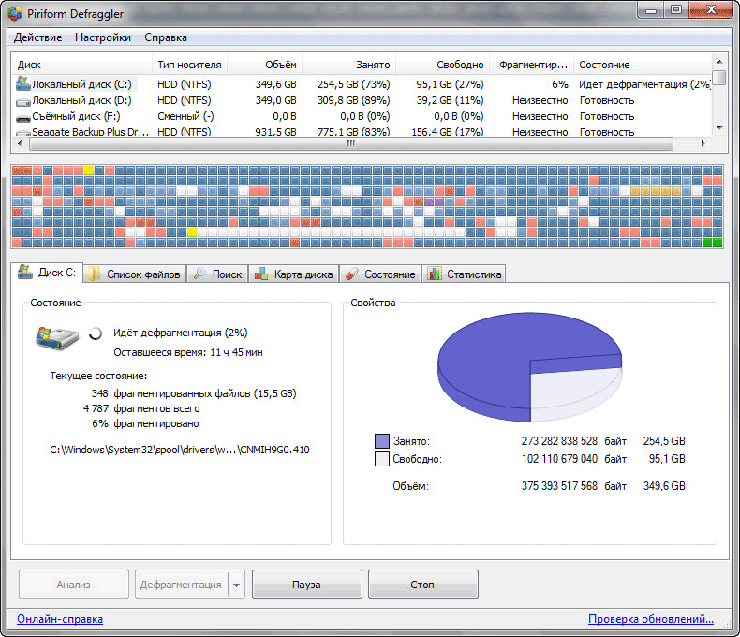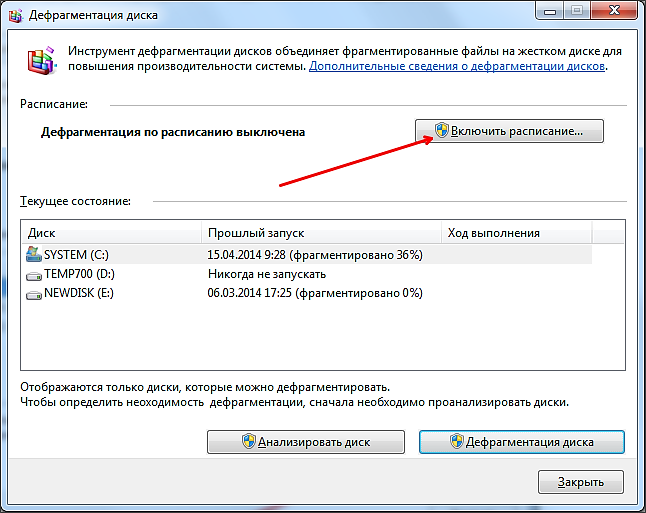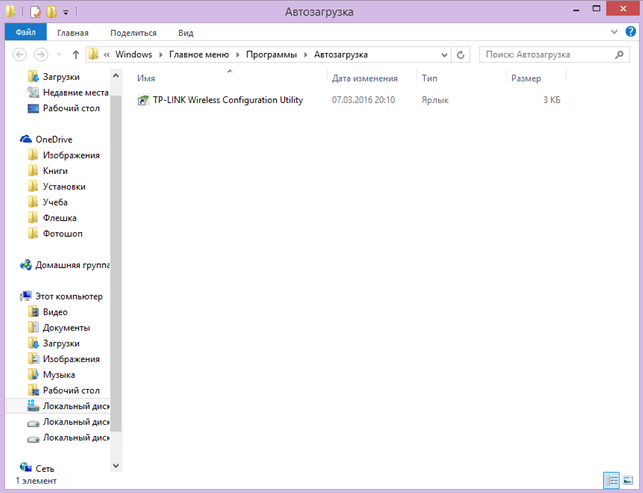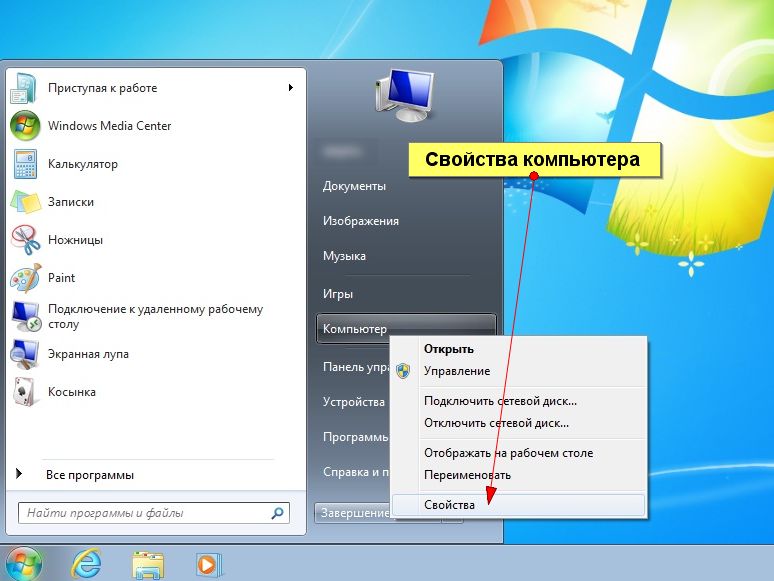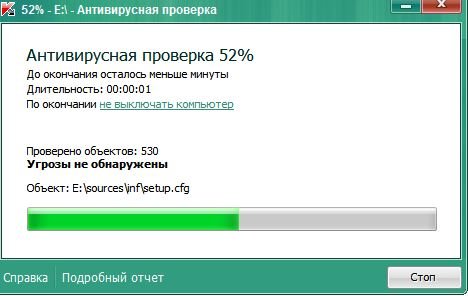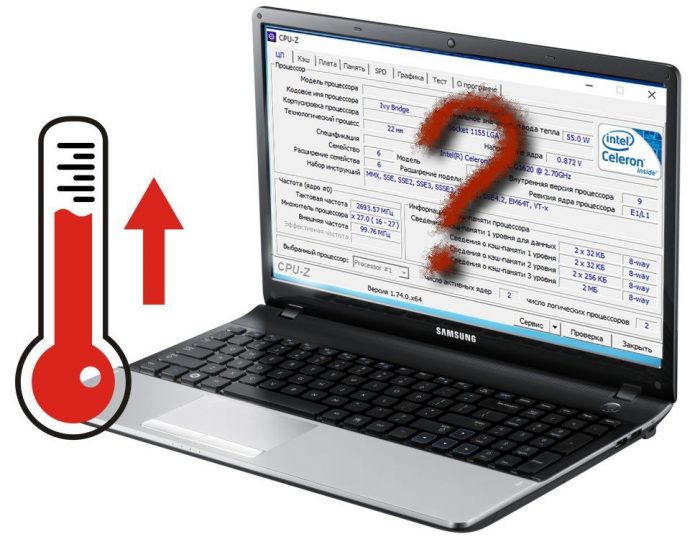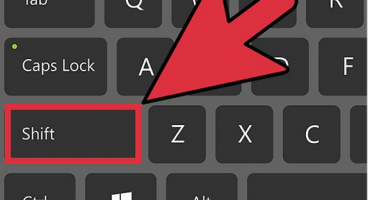- Uzroci kočenja prijenosnog računala
- Povećavamo virtualnu memoriju
- Defragmentirajte datoteku za zamjenu
- Defragmentirajte tvrdi disk
- Čišćenje registra i onemogućavanje pokretanja nepotrebnih programa
- Provjera tvrdog diska za loše sektore
- Provjeravanje prijenosnog računala na viruse
- Provjera prijenosnog računala na pregrijavanje
- Bilježnica je zastarjela - što učiniti
Problem sporog rada prijenosnog računala utjecao je barem jednom na svaku osobu. Ponekad se laptop usporava odmah nakon kupnje, ali u većini slučajeva problem se javlja nakon višemjesečnog aktivnog korištenja. Vlasnik računalne opreme moći će sam riješiti problem ako pravovremeno dijagnosticira uzroke i pronađe način kako ih riješiti.
Uzroci kočenja prijenosnog računala
Neispravnosti u radu bilo koje opreme mogu biti vrlo neugodni za zaposlenu osobu. Umjesto da nervirate i psujete prema proizvođaču, važno je utvrditi osnovu inhibicije.
Ako izuzmete tvorničke nedostatke, možete uzeti u obzir najmanje 7 razloga zbog kojih je prijenosno računalo bugo:
- Jako pregrijavanje.
- Prisutnost virusa.
- Automatski preuzmite nepotrebne programe.
- Nedovoljna količina memorije.
- Registar otpada.
- Pogreške u radu.
- Nema dovoljno snage.
Neiskusni korisnici računala ne znaju uvijek što učiniti ako laptop loše visi, pa su se spremni obratiti za skupe stručnjake za pomoć. Ali u pravilu se kriju razlozi koji čak i školarin može otkloniti.
Povećavamo virtualnu memoriju
Virtualna memorija - posebno stvorena datoteka koja vam omogućuje da istovarite RAM na računalu ili prijenosnom računalu. Standardna količina RAM-a ne prelazi 2-4 gigabajta, a to nije uvijek dovoljno za napredne korisnike.
Da biste povećali količinu virtualne memorije, morate promijeniti veličinu datoteke sa stranicama. To se može učiniti na sljedeći način:
- Otvorite "moje računalo".
- Pomoću naredbe "start" odaberite naredbu "svojstva".
- Idite na karticu "Napredno".
- Pritisnite naredbu "parametri" u odjeljku "performanse".
- Na kartici "Napredno" posjetite odjeljak "virtualna memorija".
- Kliknite gumb "promijeni".
- Prebacite se na stavku "prilagođena veličina".
- Postavite početni i maksimalni mogući indikator i kliknite naredbu "postavi".
Zatim ćete morati ponovno pokrenuti sustav i pričekati rezultat. Video prikazuje algoritam povećanja swap datoteke na Windows 7 operativnom sustavu.
Defragmentirajte datoteku za zamjenu
Nakon povećanja swap datoteke, provodi se postupak defragmentacije. Defragmentacija je proces preraspodjele fragmenata datoteka usmjerenih na ubrzanje rada. Nemoguće je defragmentirati swap datoteku improviziranim sredstvima operacijskog sustava Windows, pa postoji potreba za instaliranjem posebnog uslužnog programa PageDefrag.
Algoritam postupaka je sljedeći:
- Preuzmite uslužni program u bilo kojem pregledniku na https://technet.microsoft.com/en-us/sysinternals/bb897426.aspx i instalirajte ga.
- Otvorite prozor s popisom sistemskih datoteka i stupnjem defragmentacije.
- Odaberite metodu za defragmentaciju (poželjno je da kliknete naredbu "defragment at next boot".
- Osvježi.
Nudimo vidjeti algoritam defragmentacije swap datoteke na videu:
Defragmentirajte tvrdi disk
Preporučuje se pribjegavati defragmentaciji tvrdog diska što je češće moguće.Nije potrebno čekati dok laptop ne postane vrlo bučan.
Postupak se lako provodi pomoću ugrađenog programa - morate izvršiti sljedeće korake:
- Pritisnite gumb "start".
- Odaberite naredbu "svi programi" - "standardno".
- Otvorite prozor usluge.
- Odaberite "Defragmenter diska".
- Odaberite odjeljak za defragmentaciju.
- Analizirajte disk i defragmentirajte ga.
Kako ne biste izveli ove radnje kako se problemi pojave, morat ćete uključiti raspored defragmentacije - tako će prijenosno računalo optimizirati podatke i prestati kočiti.
Za defragmentaciju diskova postoji posebna aplikacija Auslogics Disk Defrag Free koja može riješiti problem ako prijenosno računalo "zaostaje". Videozapis prikazuje obje metode defragmentacije:
Čišćenje registra i onemogućavanje pokretanja nepotrebnih programa
Kad uključite prijenosno računalo, automatski se pokreću nepotrebni programi koji loše utječu na cjelokupni rad. To potiče ručno čišćenje registra. Registar sadrži podatke kojima operativni sustav pristupa u vrijeme pokretanja, tijeku rada i njegovom završetku.
Upravo u njemu možete onemogućiti automatsko pokretanje nepotrebnih programa jednostavnim algoritmom:
- Pritisnite gumb "start".
- Odaberite naredbu "svi programi" - "standardno".
- Kliknite na mapu "Startup".
- Izbrišite sve programe koje je nepoželjno automatski aktivirati nakon uključivanja prijenosnog računala.
Sličan postupak se može izvesti pomoću uslužnog programa MSConfig. Proces čišćenja registra i onemogućavanje automatskog pokretanja nepotrebnih programa možete pogledati na videu:
Provjera tvrdog diska za loše sektore
Loši sektori su područja tvrdog diska koja su izgubila svoju funkcionalnost. Zbog ovog problema, prijenosno računalo ne može pružiti podatke koji spadaju u "loše sektore".
Postupak provjere tvrdog diska za loše sektore ne može vratiti nedostajuće podatke, ali sprječava širenje problematičnih područja i ubrzava prijenosno računalo. To je lako provesti jednostavnim postupcima:
- Otvorite "moje računalo".
- Odaberite naredbu "svojstva".
- Idite na karticu "usluga.
- Kliknite naredbu "provjeri tvrdi disk".
Opisani postupak provjere je najjednostavniji. Postoje mnogi drugi alati za provjeru tvrdog diska za loše sektore. Među njima su ugrađeni chkdsk uslužni program, kao i HDD Regenerator, Hitachi Drive Fitness Test, Victoria, Seagate Seatools aplikacije. Video prikazuje algoritam za provedbu postupka pomoću programa HDDScan.
Provjeravanje prijenosnog računala na viruse
Oštro pogoršanje rada obično je povezano s pojavom virusa dovedenih s Interneta ili zaraženih flash pogona. Protivvirusni sustavi ne samo da mogu dijagnosticirati računalo zbog zlonamjernih predmeta, već i provesti njihovo "liječenje" - odnosno neutralizirati opasnost.
Najčešći antivirusi uključuju:
- Avast.
- 360 potpune sigurnosti.
- Panda Antivirus Pro.
- Pametna sigurnost ESET NOD32.
- Kaspersky.
Bilo koji antivirusni program skenira prijenosno računalo sa zlonamjernim objektima i prikazuje stupanj postupka.
Svaki se antivirus automatski ažurira kada se poveže s Internetom, ali ne nude sve da besplatno izvrše "liječenje" datoteka.
Provjera prijenosnog računala na pregrijavanje
Idealna temperatura za laptop je 35 stupnjeva. S ovim indikatorom stroj radi ispravno, podložno pravodobnom hlađenju.Podizanje temperature na 60-65 stupnjeva može uzrokovati ozbiljne smetnje u sustavu: laptop se smrzava, gubi sposobnost spremanja podataka, automatski se isključuje.
Da biste odredili točan stupanj zagrijavanja prijenosnog računala, možete koristiti bilo koju aplikaciju:
- SpeedFan.
- HWMonitor.
- Temp. Temp.
- MSI Afterburner
- Speccy.
Nakon dobivanja podataka o temperaturi prijenosnog računala, važno je pronaći uzrok pregrijavanja i neutralizirati ga.
Razlozi povećanja temperature mogu biti sljedeći:
- Jako začepljenje u rashladnom sustavu.
- Kvarovi hladnjaka.
- Visoka temperatura okoline.
- Prekomjerno opterećenje tvrdog diska.
- Velika potrošnja energije.
Bilježnica je zastarjela - što učiniti
Svaka stavka ima svoj datum isteka. Ako se to odnosi na tehnologiju - njezino habanje je posljedica izdanja novih programa i pojave naprednijih operativnih sustava. Ponekad stari model prijenosnog računala počinje funkcionirati polako već u drugoj godini nakon početka rada.
Da biste radili u moćnim grafičkim uređivačima i testirali volumetrijske igre, tehnika se mora povremeno ažurirati. Ponekad to možete učiniti bez zamjene tvrdog diska, video kartice ili RAM-a, ali čak ni ove inovacije neće jamčiti savršen rad gadgeta. Kako se više ne biste pitali zašto je laptop vrlo spor, važno je provesti jednostavne postupke provjere kako bi se brzo prepoznali nastali problemi. Jednostavno pravilo „bolje je spriječiti problem nego popraviti ga“ nikada nikoga nije iznevjerilo!